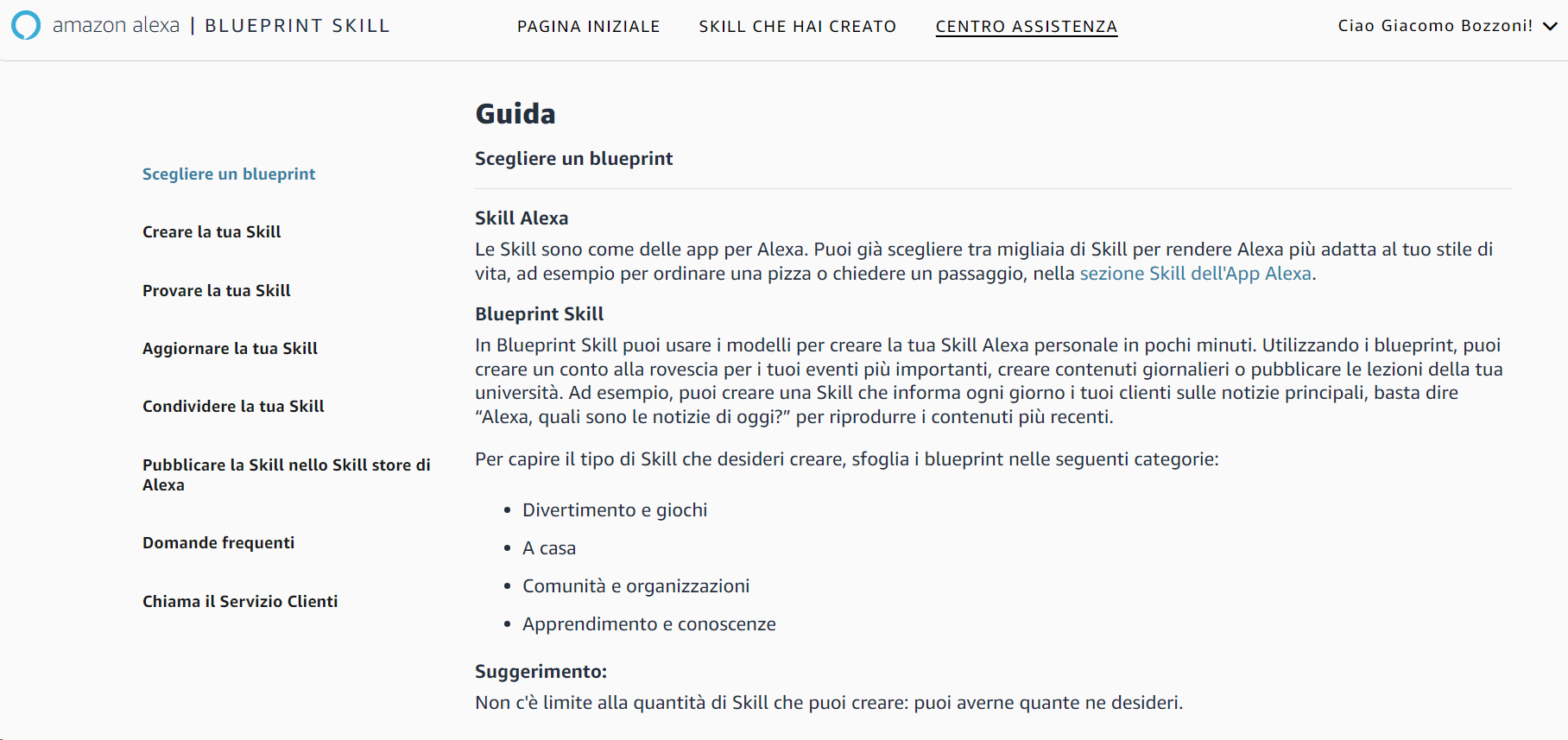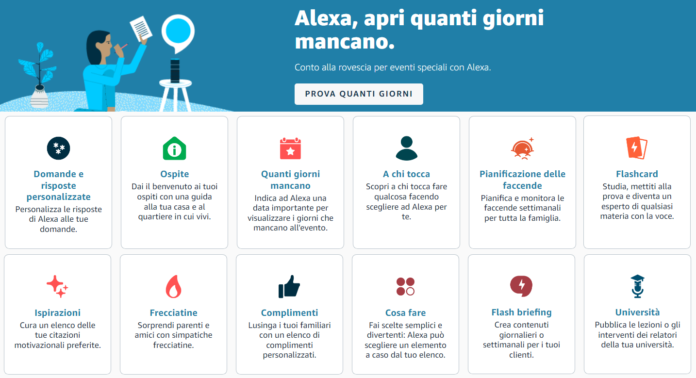Blueprint Alexa servono a creare skill personalizzate da web o app (Alexa) adattandole alle proprie esigenze. Non richiedono competenze informatiche, si costruiscono in pochi minuti con una semplice procedura guidata (e preimpostata) e si possono anche condividere con amici e pubblicare su Amazon. Scopriamo insieme come funzionano le skill personalizzate, come si creano e cosa permettono di fare.
L’ecosistema smart di Amazon che comprende gli smart speaker e display Echo (es.: Echo Dot, Echo Show 5/8/10/15, ecc.), gli auricolari Echo Buds e altri dispositivi con Alexa integrato (Fire TV Stick, soundbar, Smart TV, ecc.) utilizza speciali applicazioni chiamate skill per accedere ai servizi disponibili (radio in streaming, podcast, notiziari, informazioni utili, ecc.), giocare e controllare i dispositivi domotici.

In questo articolo vi abbiamo illustrato come sono fatte le skill, quali sono le migliori, come scaricarle e abilitarle. Ora vi spiegheremo invece come crearne di nuove e personalizzarle in base alle vostre esigenze grazie a Blueprint Alexa.
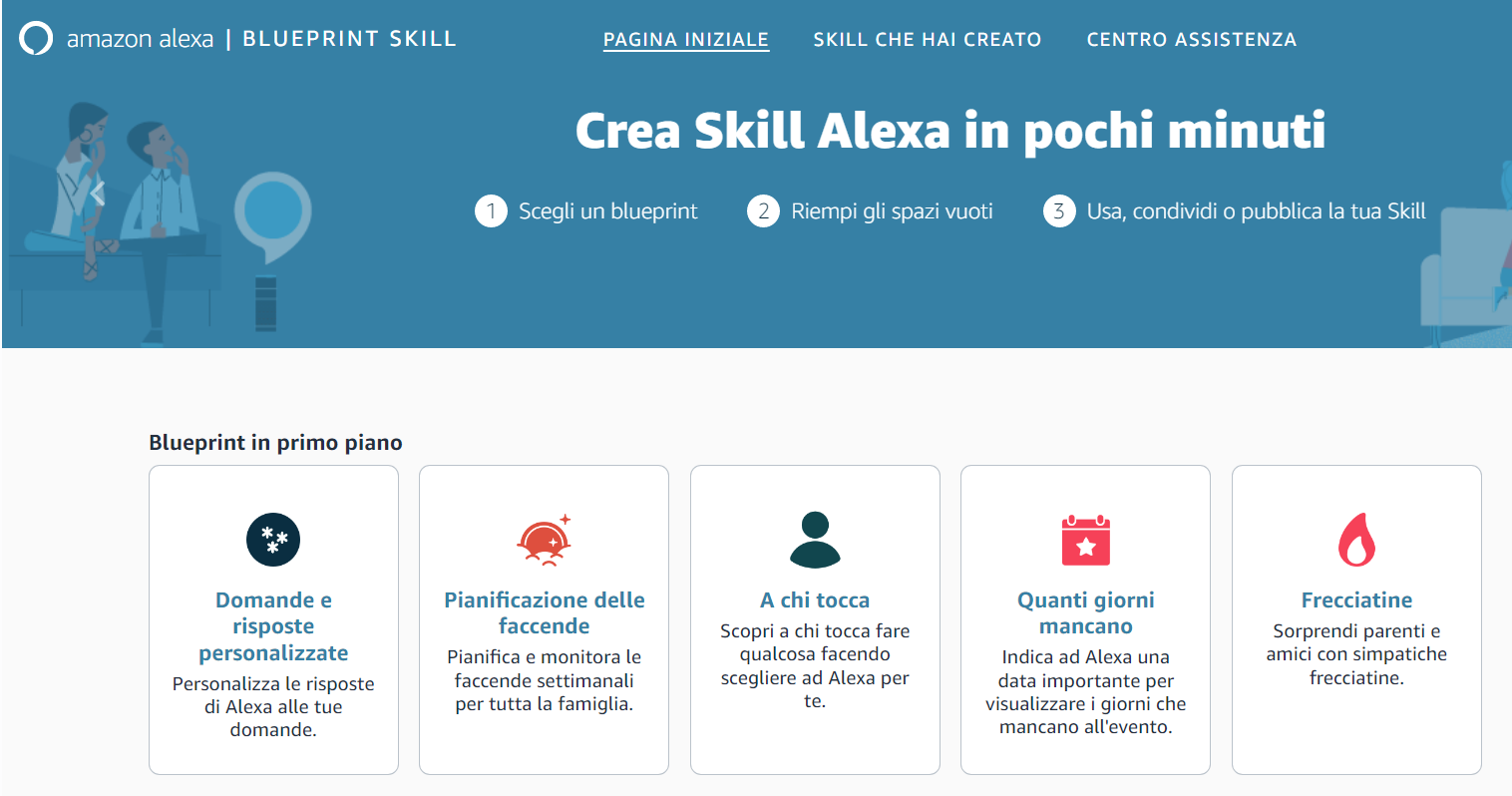
Blueprint Alexa rappresenta un modo semplice e rapido per personalizzare l’esperienza con l’assistente vocale di Amazon aggiungendo skill e risposte che preferite, rendendola più competente e aderente al vostro stile di vita e alle esigenze di tutta la famiglia.
Come creare le vostre skill
Il processo di creazione delle skill parte da questa pagina web oppure dalla app Alexa (menu/altro > Blueprint) scegliendo uno dei modelli preimpostati (template) da completare con domande, risposte ed altri contenuti personalizzati.
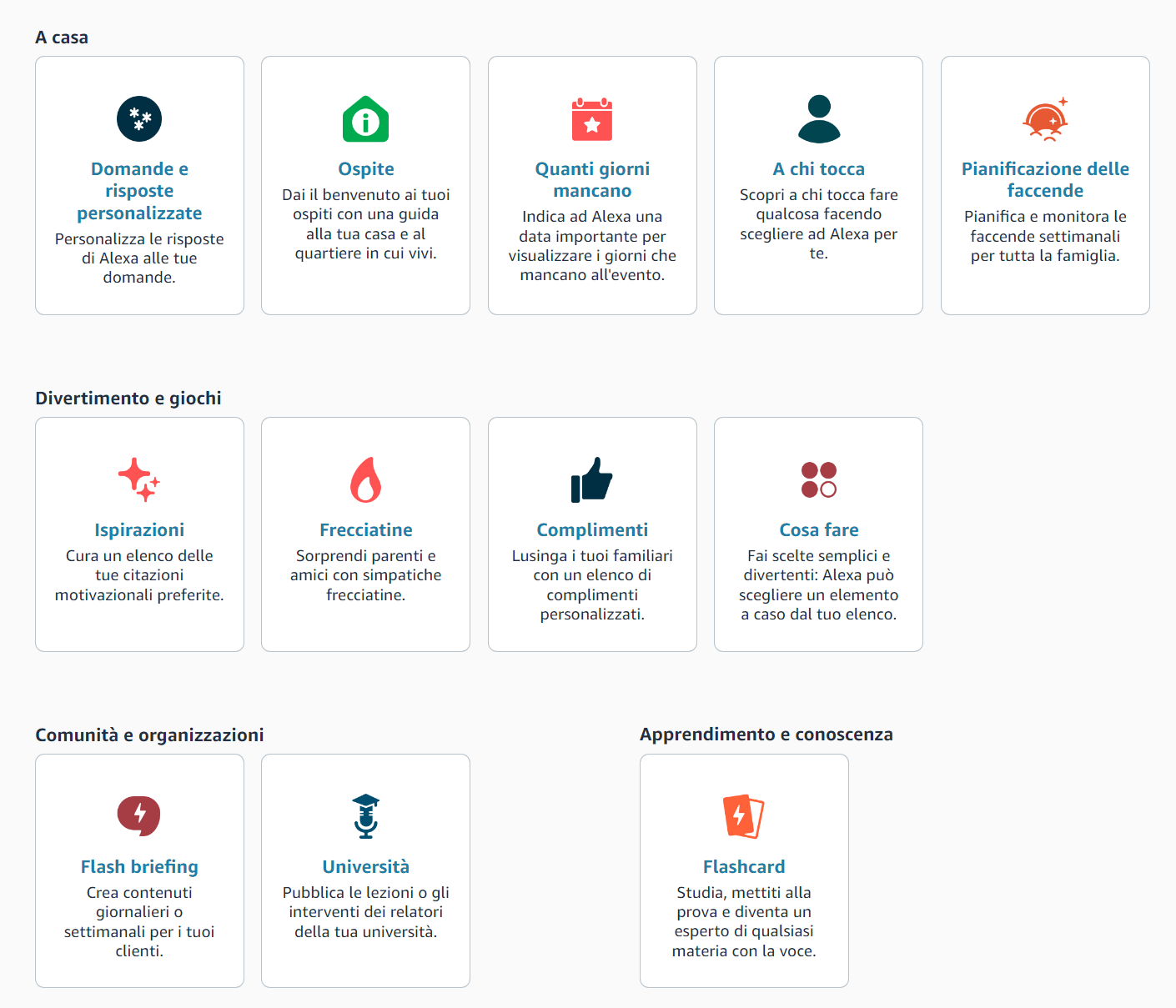
I Blueprint sono suddivisi per categorie (a casa, divertimento e giochi, comunità e organizzazioni, apprendimento e conoscenze) e permettono, ad esempio, di fornire risposte personalizzate (anche divertenti) quando parlate con Alexa, accogliere ospiti e amici, indicare date importanti, organizzare le faccende quotidiane, creare citazioni, complimenti e frecciatine, compiere scelte, generare contenuti e molto altro.
È possibile creare un numero illimitato di skill e il loro accesso sarà limitato ai dispositivi Alexa associati ad uno specifico account, cioè all’interno della vostra casa e famiglia, a meno che decidiate di condividerle con i vostri amici e parenti oppure pubblicarle sullo store di Amazon a disposizione di tutti gli utenti (vedi sotto).
Passo n.1 – Scegliere un modello
Innanzitutto scegliete un modello (Blueprint) su cui iniziare a lavorare, cliccate su “Crea la tua skill” e seguite le indicazioni delle schermate introduttive.
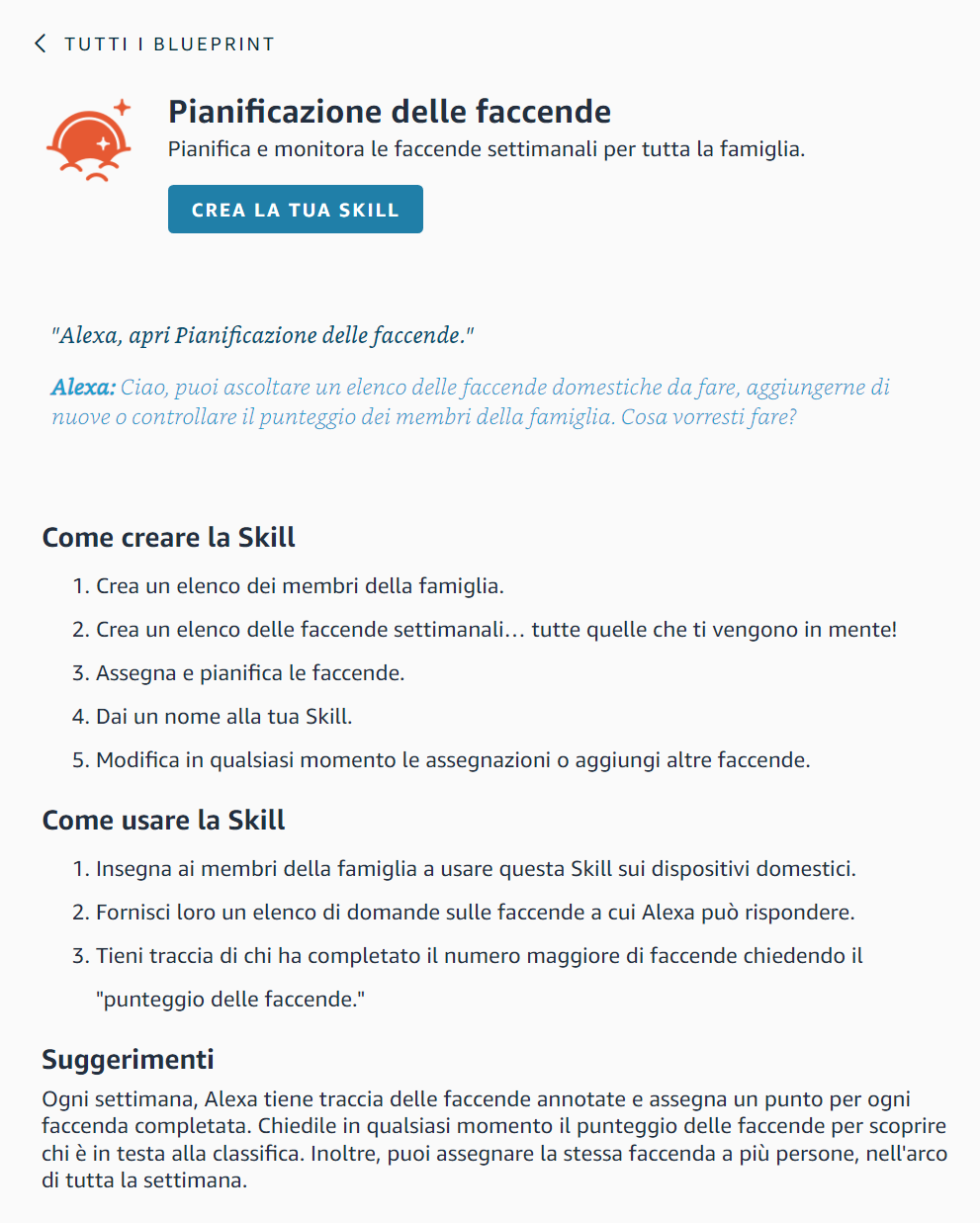
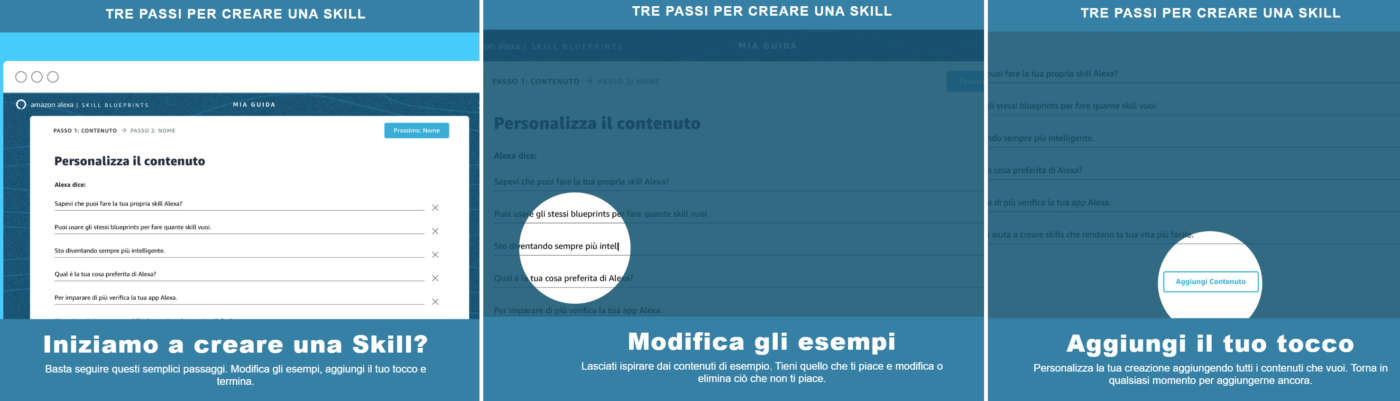
Passo n.2 – Compilare il modello
I modelli sono già precompilati con contenuti campione per stimolare la vostra creatività: mantenete ciò che vi piace e modificate oppure eliminate quello che non vi interessa.
Prima di procedere con l’inserimento dei contenuti vi consigliamo di leggere attentamente le linee guida per i contenuti evitando frasi offensive e comandi inappropriati che potrebbero violare le politiche di Amazon.
Immaginiamo di creare una skill per organizzare le faccende domestiche ed assegnarle ai componenti della famiglia. Dopo avere scelto il modello “Pianificazione delle faccende domestiche” digitate i nomi e i compiti utilizzando quelli preimpostati o aggiungendone di nuovi.
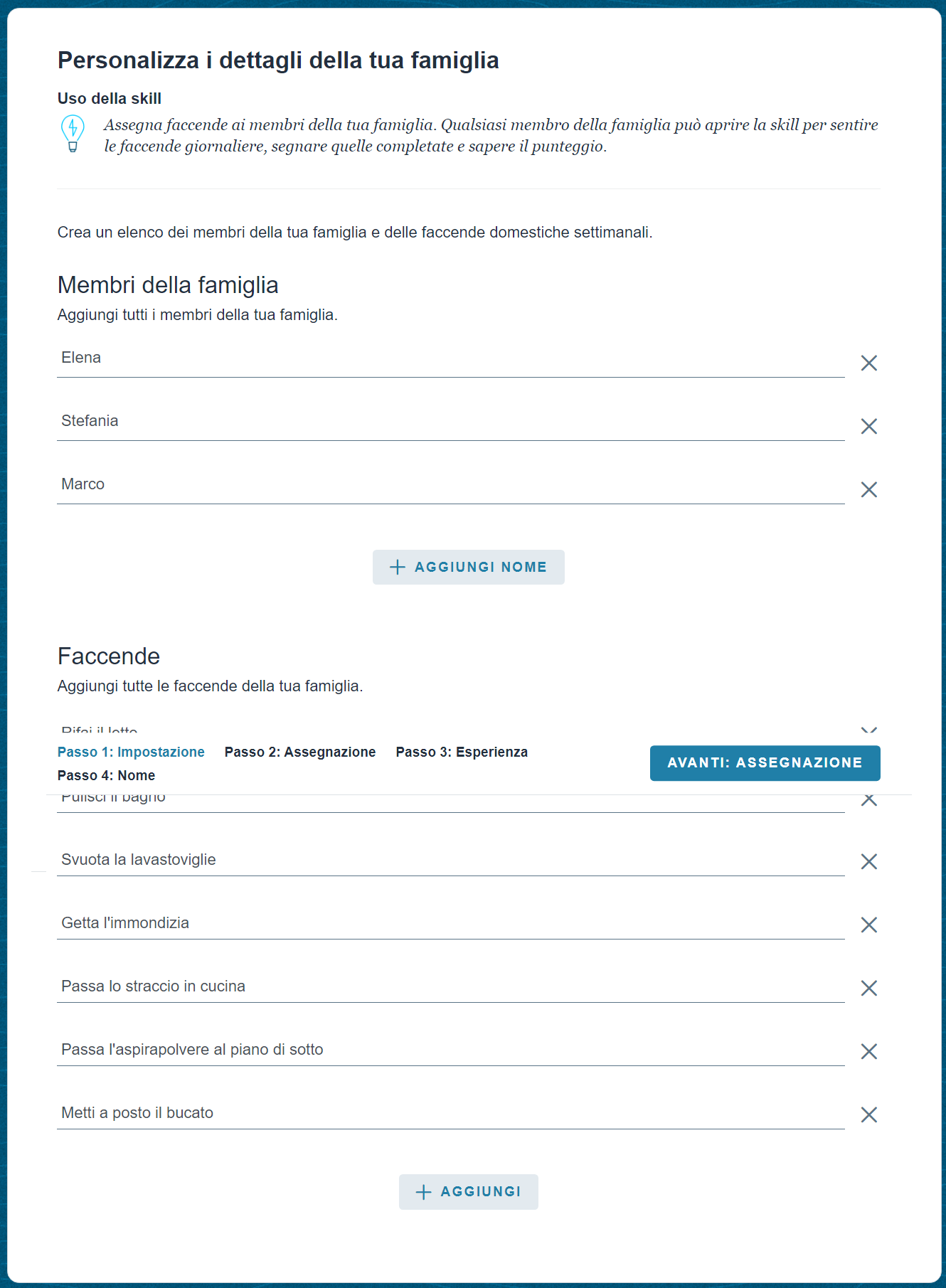
Affidate a ogni componente una mansione (es.: rifare il letto, gettare l’immondizia, ecc.) indicando il giorno della settimana e, se lo desiderate, attivando una notifica sul dispositivo Echo.
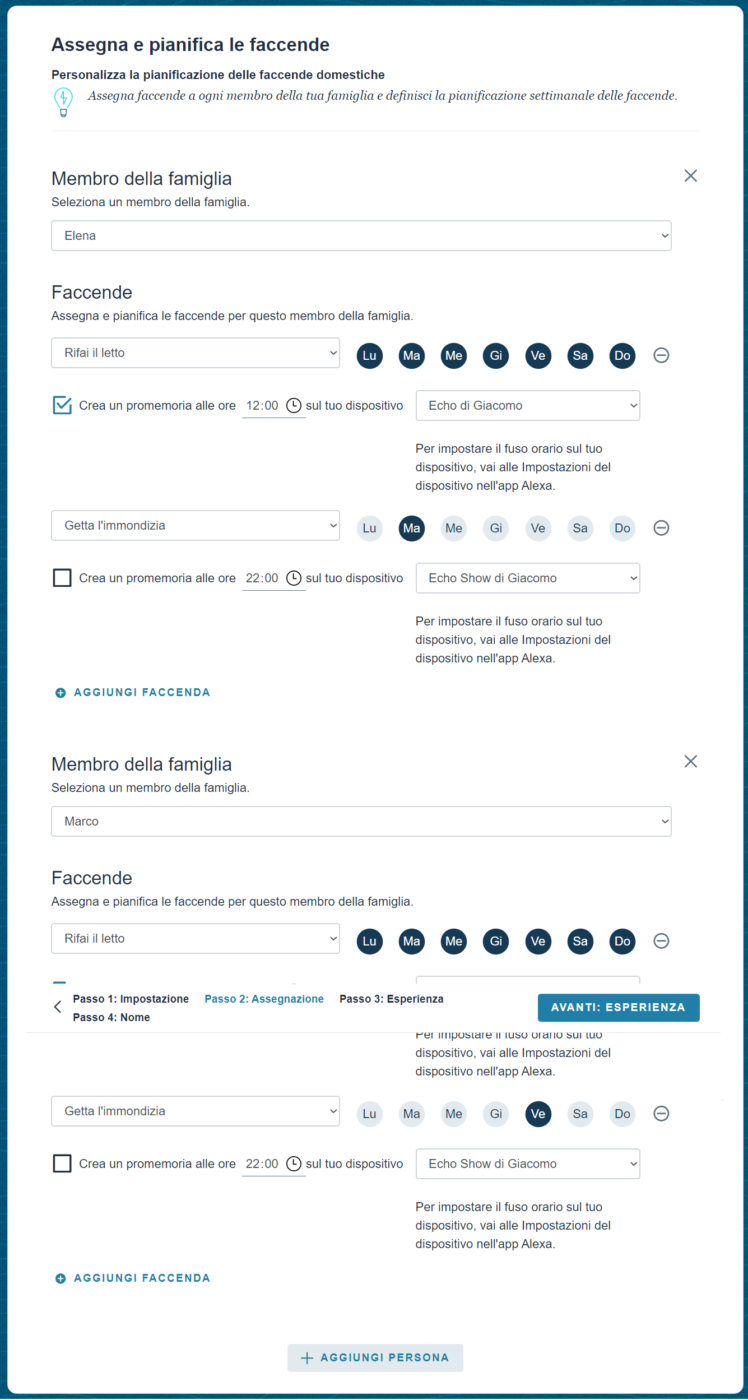
Utilizzate le risposte predefinite di Alexa oppure personalizzatele con le vostre frasi quando qualcuno apre la skill (saluto iniziale), dopo aver ascoltato l’elenco delle proprie faccende (incoraggiamento), al termine o in un giorno libero. Potete anche personalizzare l’immagine di sfondo sui dispositivi Echo Show o Echo Spot.
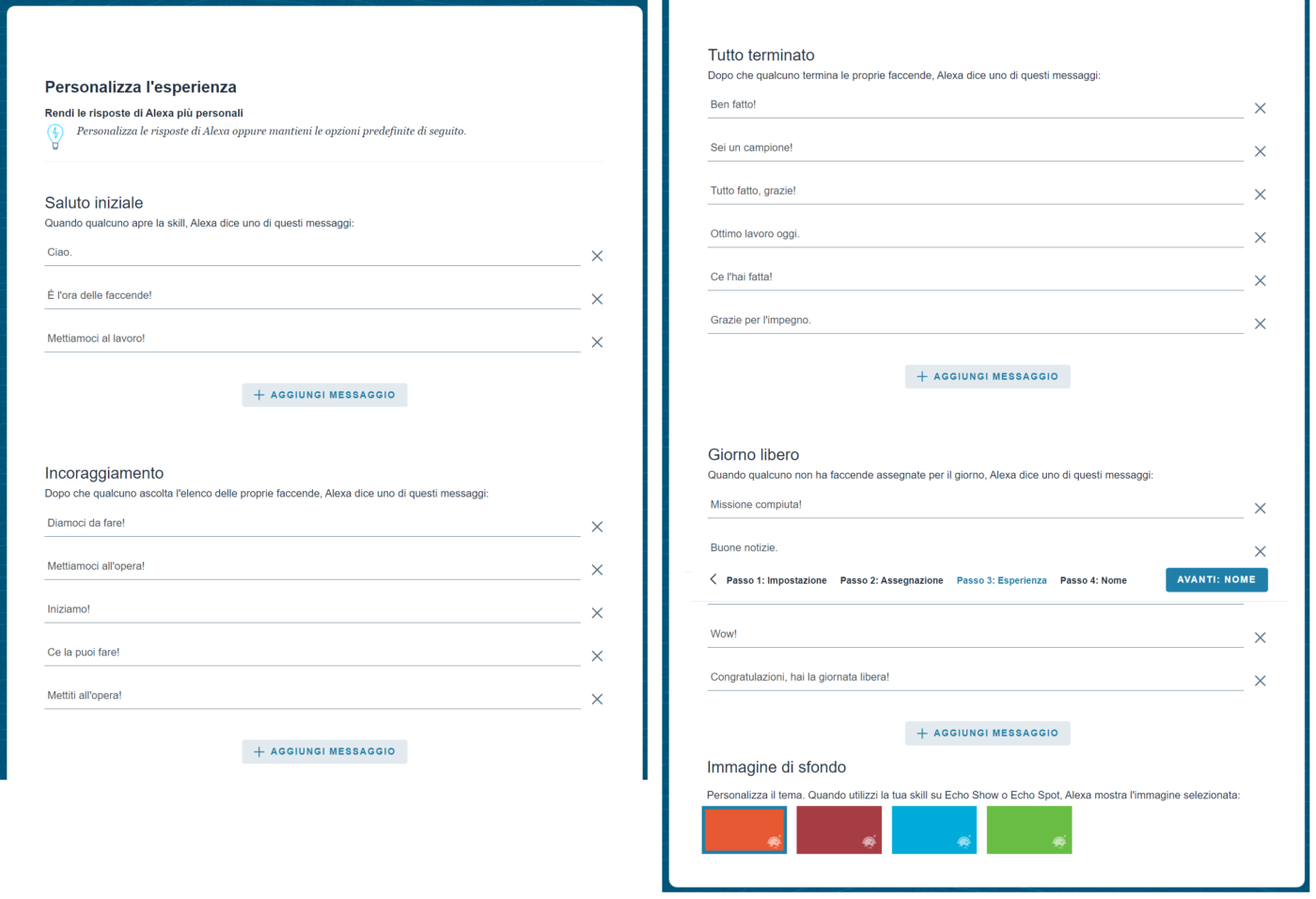
Fate varie prove fino ad ottenere ciò che desiderate e non preoccupatevi se il risultato finale sarà inferiore alle vostre aspettative: potete sempre modificare la skill in seguito così come disabilitarla temporaneamente mantenendola comunque nel vostro account Alexa oppure cancellarla definitivamente (vedi sotto).
Passo n.3 – Nominare la skill e salvarla
A questo punto dovete solo assegnare un nome alla skill (es.: faccende di casa) e cliccare in alto su “Avanti: crea skill” per salvarla.
Scegliere un nome breve (massimo 2-3 parole), unico (diverso da altre skill) e facile da ricordare e pronunciare che servirà a richiamare la skill. Non usate le parole “Alexa”, “Echo”, “Amazon”, “Computer”, “Skill” oppure “app” perché si possono confondere con i comandi di attivazione di Alexa.
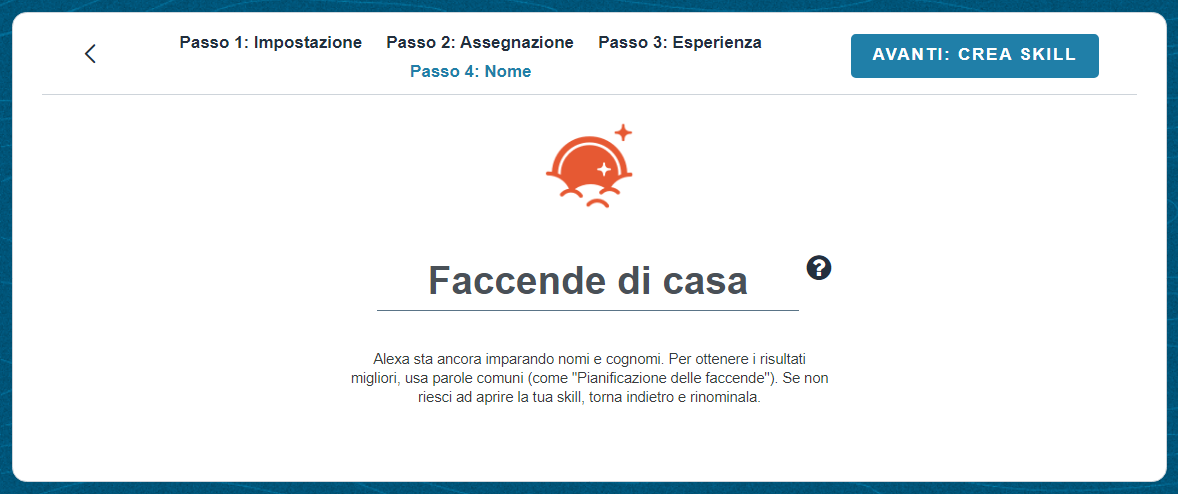
Dopo un paio di minuti la skill sarà pronta per essere utilizzata con il comando “Alexa, apri faccende di casa”.
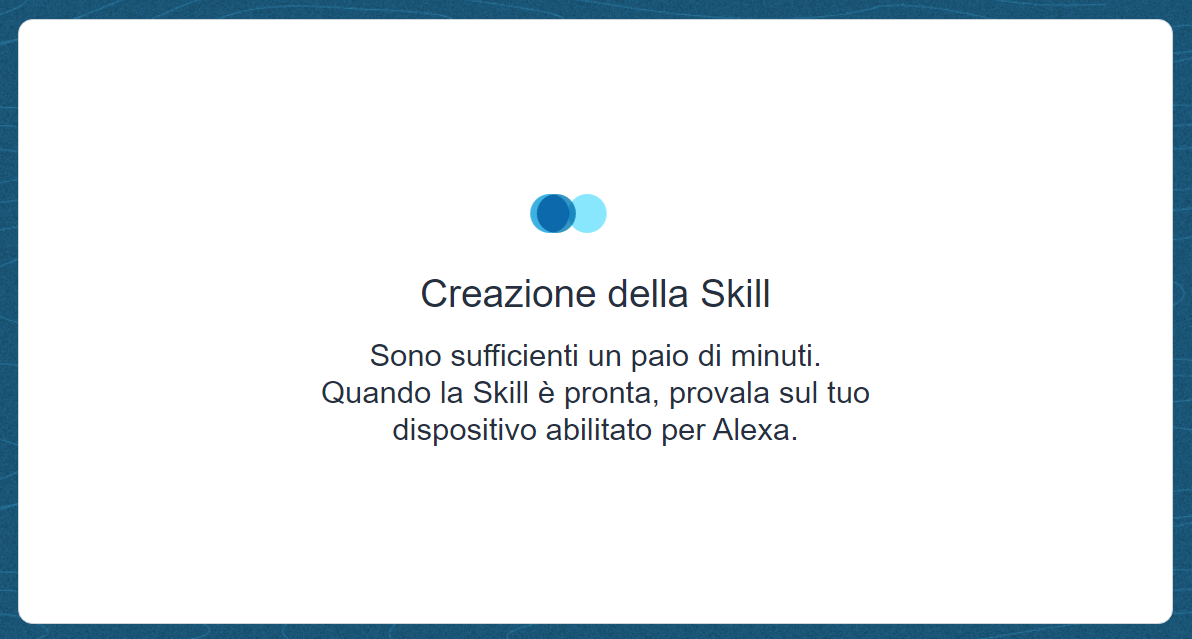
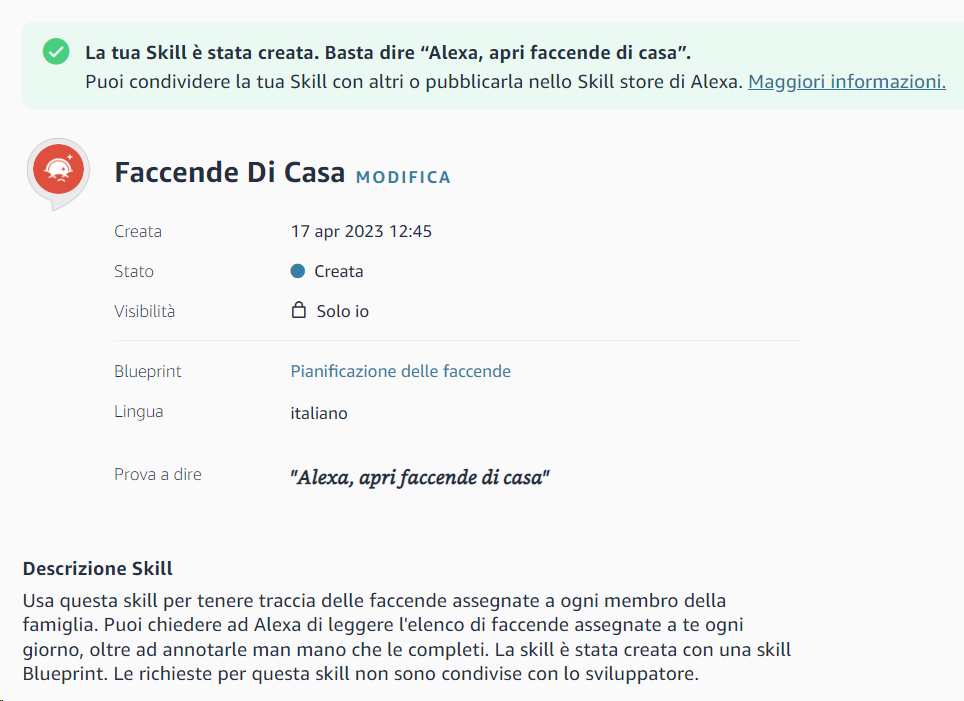
Le skill personalizzate sono elencate in questa pagina (sezione “Skill che hai creato”) con il pannello comandi (azioni) per eventuali modifiche, cancellazioni, condivisioni e pubblicazioni (vedi sotto).

Come modificare le skill personalizzate
Tutte le skill che avete creato possono essere modificate in caso di necessità, per eliminare o aggiungere altri contenuti. Basta accedere alla home page di Blueprint Alexa, cliccare in alto su “Skill che hai creato”, selezionare la skill da modificare e cliccare su “Modifica”.
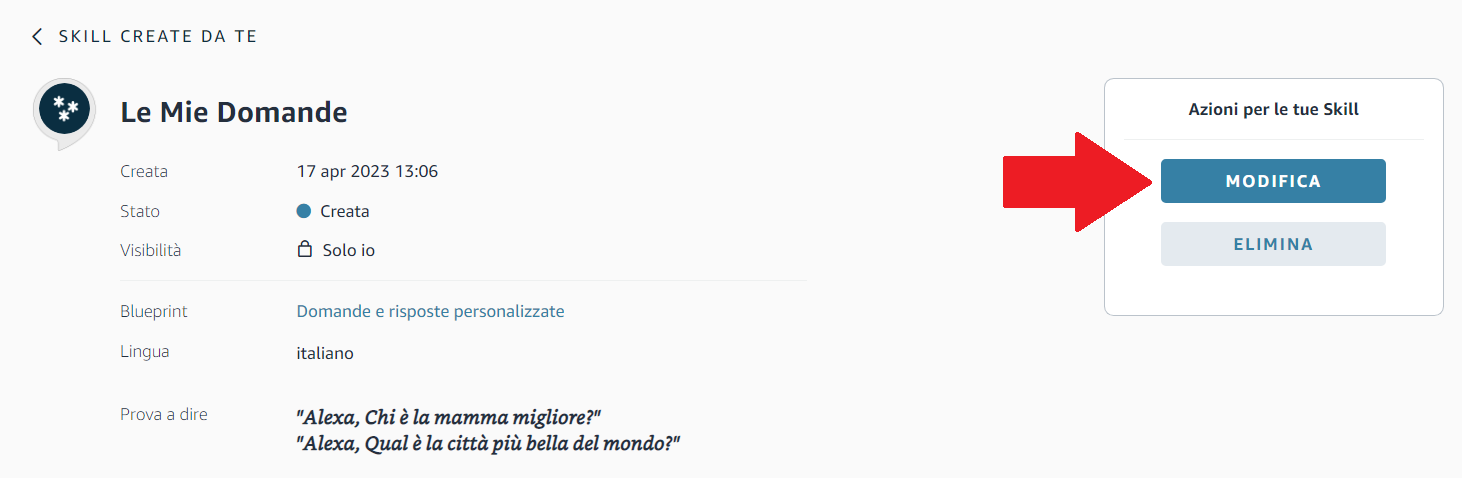
Come condividere una skill personalizzata
Oltre che per l’uso personale e familiare, una skill personalizzata può essere condivisa con altri utenti per utilizzarla sui loro dispositivi Alexa. È possibile condividere la skill tramite e-mail, SMS, WhatsApp o social media tra cui Facebook, Twitter o Pinterest.
I destinatari riceveranno un link attraverso il quale potranno visualizzare i dettagli della skill, abilitarla sul loro account e utilizzarla. Siate prudenti quando condividete skill che contengono informazioni private e sensibili sui componenti della famiglia (indirizzi, numeri di telefono, legami sentimentali, informazioni sanitarie, ecc.).
Per condividere una skill personalizzata con Blueprint basta accedere alla home page di Blueprint Alexa, cliccare in alto su “Skill che hai creato”, selezionare la skill da condividere (con visibilità “Solo io”), poi “Dettagli” e infine su “Condividi con altri”.
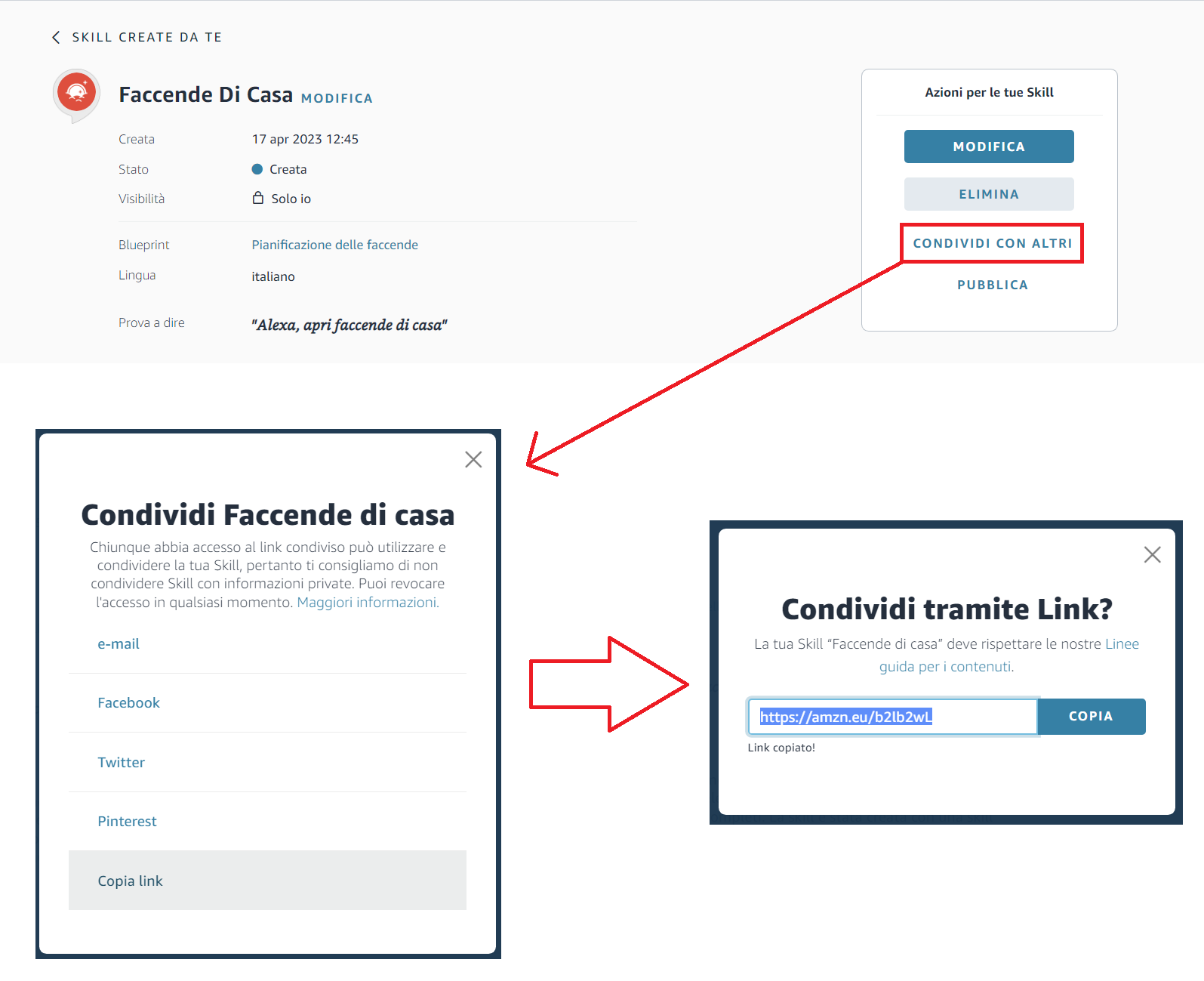
Dopo aver condiviso il link via mail, SMS, social, ecc. la Visibilità della Skill sarà impostata su Condivisa e gli altri utenti potranno abilitarla dalla home page Blueprint Alexa, utilizzarla ma non modificarla né cancellarla.
L’accesso e l’utilizzo delle skill per bambini è subordinato al permesso di genitori e tutori come spiegato qui.
Se cambiate idea e non volete più condividere le vostre skill basta selezionarle dalla stessa pagina, cliccare su “Revoca” e verificare che la visibilità passi da “Condivisa” a “Solo io”.
La revoca dell’accesso alle vostre skill è necessario anche quando volete cambiare il suo nome. Dopo la modifica verrà generato un nuovo link da condividere via mail, social, ecc.
Disabilitazione ed eliminazione delle skill personalizzate
Potete decidere in qualsiasi momento di disabilitare una delle skill che avete creato e personalizzato senza però eliminarla dal vostro account Amazon. Basta accedere alla app Alexa, selezionare “Skill”, poi “Scegli le tue skill”, selezionare quella desiderata e cliccare su “Disabilita skill”.
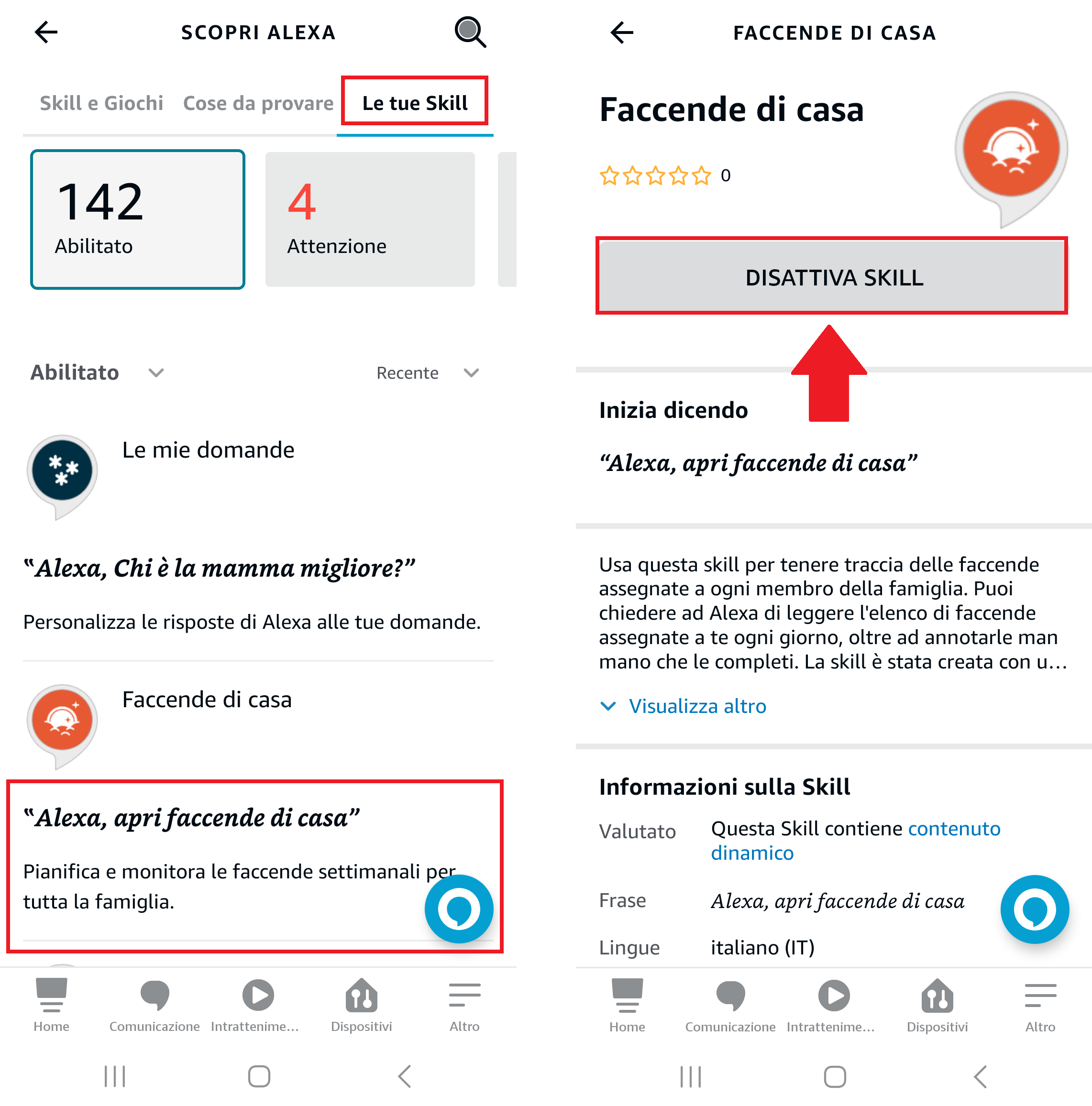
Per eliminare definitivamente una skill bisogna invece accedere alla pagina delle skill create, sceglierne una per volta e cancellarla.
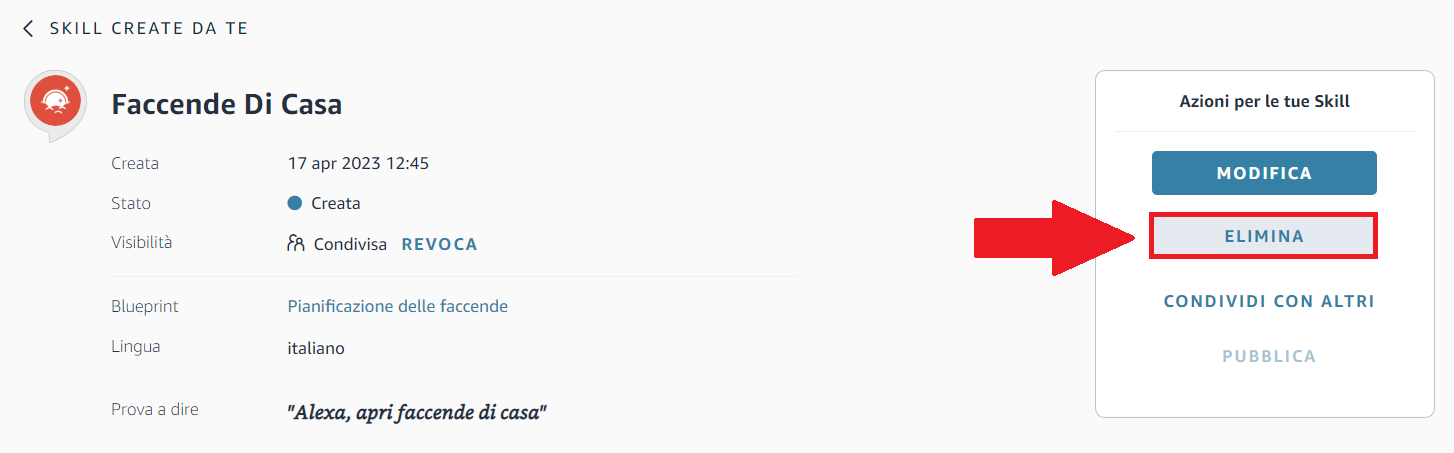
Come pubblicare la vostra skill sullo store di Alexa
Oltre ad un uso strettamente privato (abitazione e cerchia familiare) oppure condiviso (amici, parenti, conoscenti, ecc.), le skill personalizzate possono essere pubblicate sullo skill store di Alexa per permettere a chiunque di trovarle, utilizzarle e recensirle (con un massimo di 5 stelle).
Dopo aver testato la vostra skill e stabilito che è pronta per la pubblicazione dovete impostare il suo nome per lo store di Alexa, la frase iniziale e altri dettagli per superare il processo di revisione (1-2 giorni lavorativi). Tutte le skill inviate per la pubblicazione vengono esaminate da Amazon per rispettare le linee guida sui contenuti.
Per pubblicare la skill dovete accedere alla home page di Blueprint Alexa, cliccare in alto su “Skill che hai creato”, selezionare la skill da pubblicare e cliccare su “Pubblica” nelle opzioni di menu. Se la skill è già stata condivisa dovrete prima revocare la condivisione in quanto non più necessaria.

Per ulteriori dettagli e suggerimenti sulla procedura di pubblicazione vi rimandiamo a questa pagina mentre per le informazioni generali su Blueprint Alexa e le FAQ potete leggere qui e qui.